In this article I show you how to connect and configure the temperature and humidity sensor DHT22 or DHT11 to HoneyPi. But first I will talk about the differences between DHT22 and DHT11.
DHT22 vs. DHT11
The following data table shows that the DHT22 (white) is more accurate than the DHT11 (blue). The temperature range of the DHT22 is -40 to 125°C, with an accuracy of ± 0.5°C. The temperature range of the DHT11 is only from 0 to 50 °C with an accuracy of ± 2 °C. The temperature range of the DHT22 is from -40 to 125 °C, with an accuracy of ± 2 °C. This means that it does not go into the negative temperature range, which can be a disadvantage on cold winter days at the hives. The humidity range of the DHT22 measures the full range (0 to 100 %), while the DHT11 can only measure 20 to 80 % humidity.
We recommend to use the DHT22 for HoneyPi, because it can also measure negative temperature values. In addition, it is more accurate than the DHT11, which is why it costs a little more than the DHT11, but is still very cheap. Here you can buy the DHT22?.
| Category | DHT22 | DHT11 |
| Colour | white | blue |
| Temperature range | -40 –125 °C | 0 – 50 °C |
| Temperature accuracy | ± 0,5 °C | ± 2 °C |
| Humidity range | 0 – 100 % | 20 – 80 % |
| Humidity accuracy | ± 2 – 5 % | ± 5 % |
| Dimensions | 15,1 mm x 25 mm x 7,7 mm | 15,5 mm x 12 mm x 5,5 mm |
| Operating voltage | 3 – 5 V | 3 – 5 V |
| Current | 2,5 mA | 2,5 mA |
Structure of the DHT22/DHT11
The functions of the pins of the two sensors are identical. Pin 1 in the following figure supplies the sensor with current (3 – 5 V). Pin 2 transmits the measurement data. The third pin does not have to be connected. And the fourth pin provides grounding.
1 = VCC (3 – 5 V)
2 = Daten
3 = no connection
4 = Ground
Attaching components to the Raspberry Pi
The DHT22 or DHT11 is connected to the Raspberry Pi Zero W (or Raspberry Pi 3B/B+) as follows. I also connected a button ? (square on the right side of the breadboard) to switch the maintenance mode on and off and to configure the sensor.
Neben dem Sensor selbst und ein paar Kabel, benötigt ihr einen Pull-Up-Widerstand mit 4,7 kΩ – 10 kΩ. Diesen könnt ihr hier kaufen ?. Leider kann man Widerstände nur in großen Mengen online kaufen. Falls ihr nur wenige Widerstände benötigt, könnt ihr diese natürlich auch im Elektrohandel kaufen oder als Bundle mit anderen Bauteilen ?.
Besides the sensor itself and a few cables, you need a pull-up resistor with 4.7 kΩ – 10 kΩ. You can buy it here ?. Unfortunately you can only buy resistors in large quantities online. If you only need a few resistors, you can also buy them in electrical stores or as a bundle with other components ?.
Attention: The DHT sensors do not support the 1-Wire interface. Multiple sensors cannot be connected to the same pin (such as the DS18B20). Each DHT sensor needs its own data pin.
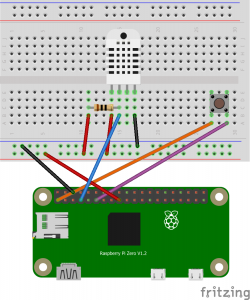
The following figure shows how to solder one end of the resistor to pin 1 (VCC) of the sensor and the other end to pin 2 (data) together with the corresponding cables.

Configuring the Sensor in Maintenance Mode
After you have flashed the firmware onto the MicroSD card and powered the Raspberry Pi, wait about 90 seconds until the Raspberry Pi is powered up. Then you can press the connected button ? to start the maintenance mode. You should now see the network HoneyPi among the available networks of your PC or Smartphone. The default password is: HoneyPi!
If you are connected to the HoneyPi network, you can go to the configuration page in your browser at http://192.168.4.1/ and click on “Configure”. If you haven’t done so yet, you will need to enter your Channel ID and Write API key under “ThingSpeak Settings”.

You can find this data in your ThingSpeak account under your channel in the “API Keys” tab. If you haven’t created a ThingSpeak account or channel yet, you can follow these instructions.
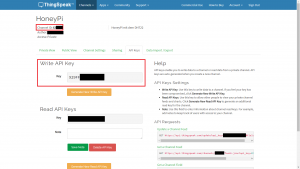
Under “Connected Sensors” click on “Add Sensor” and then select the DHT11/DHT22. Below you can select the ThingSpeak fields for temperature and humidity and enter the GPIO number (not pin number) to which you have connected the sensor’s data pin. Finally click on “Save” in the upper right corner.
Now your DHT11 or DHT22 should be correctly connected and configured to your HoneyPi 🙂
Translated 11.08.2019 by JK


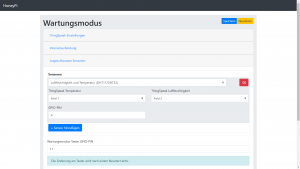
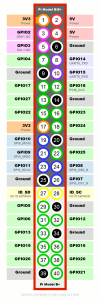

Hello everyone. First of all thank you all for the hard work!!
I can see it’s been quiet around here lately but I wanted to add my tiny little contribution.
I’ve been struggling with my dht22. 95% of the times the reading would fail or give me crazy numbers (3000% humidity).
After a lot of digging and testing I came across this script
https://www.egalnetsoftwares.com/_data/raspcontroller/dht_v6.py
I can’t code at all but with the help of chatgpt I managed to replace my read_dht.py and read_dht_zero.py with the new script and it works flawlessly.
Hallo miteinander,
ich bin ein “Spätberufener” und bin erst jetzt auf Euer Projekt gestossen. Wirklich toll was Ihr da macht.
Ich hab einen Raspberry 3 B ohne Taster und versuche jetzt einen DHT22 hinzuzufügen. Die Firmwareversion ist die 1.3.7
Egal an welchen GPIO ich den DHT22(z.B. GPIO23) anschliesse, ich bekomme immer die Fehlermeldung “Error HoneyPI.read_dht failed reading DHT (8 Times) on GPIO23. Im Log steht auch noch 8 x De-initializing self.pulse_in.
Kann es sein, dass der DHT22 kaputt ist?
Könnt Ihr mir da bitte weiterhelfen?
Vielen Dank
Otto
Hallo,
kann mir da bitte jemand weiterhelfen? Ich hab schon das Image neu heruntergeladen und alles neu konfiguriert. Auch den DHT22 habe ich schon ausgetauscht, es funktioniert leider nicht. Im Log steht:
2023-06-28 22:06:45,756 | DEBUG | HoneyPi.read_dht | Failed reading DHT (7/8): DHT sensor not found, check wiring
2023-06-28 22:06:47,031 | DEBUG | HoneyPi.read_dht | Failed reading DHT (8/8): DHT sensor not found, check wiring
2023-06-28 22:06:48,033 | ERROR | HoneyPi.read_dht | Failed reading DHT (8 times) on GPIO 26
2023-06-28 22:06:48,159 | DEBUG | HoneyPi.measurement | Measurement for all configured sensors finished…
Der Sensor ist aber wie in der Anleitung beschrieben angeschlossen.
Vielen Dank nochmals.
MlG
Rufus(Otto)
Hi, das ist nicht so einfach genau zu sagen, was das Problem ist. Die Fehlermeldung deutet ja darauf hin, dass der Sensor nicht richtig angeschlossen ist. Bitte prüfe nocheinmal, das der Daten-Pin auch wirklich an einen GPIO Pin angeschlossen ist z.B. GPIO 4 (= Pin 7) und Stromversorgung und Ground an den jeweiligen Pins. Bitte prüfe auch nochmal, dass die richtige GPIO Nummer im Wartungsmodus eingetragen ist.
Auch der Widerstand sollte der richtige sein und zwischen Daten-Pin und Stromversorgung geschalten werden.
Da du bereits den zweiten DHT22 ausprobiert hast, vermute ich auch nicht, dass er kaputt ist. Du könntest aber noch in das Datenblatt des Sensors schauen, ob auch wirklich die Reihenfolge der Pins am Sensor die gleichen sind wie in diesem Artikel beschrieben ist.
Hallo,
kann mir da bitte jemand weiterhelfen? Ich hab schon das Image neu heruntergeladen und alles neu konfiguriert. Auch den DHT22 habe ich schon ausgetauscht, es funktioniert leider nicht. Im Log steht:
2023-06-28 22:06:45,756 | DEBUG | HoneyPi.read_dht | Failed reading DHT (7/8): DHT sensor not found, check wiring
2023-06-28 22:06:47,031 | DEBUG | HoneyPi.read_dht | Failed reading DHT (8/8): DHT sensor not found, check wiring
2023-06-28 22:06:48,033 | ERROR | HoneyPi.read_dht | Failed reading DHT (8 times) on GPIO 26
2023-06-28 22:06:48,159 | DEBUG | HoneyPi.measurement | Measurement for all configured sensors finished…
Der Sensor ist aber wie in der Anleitung beschrieben angeschlossen.
Vielen Dank nochmals.
MlG
Rufus(Otto)
Hallo zusammen,ich habe folgendes Problem:
Ich bekomme vom DHT22 keine Werte angezeigt. Das hat bevor ich die 2 Wägezelle angeschlossen habe einwandfrei funktioniert. Bekomme im Protokoll folgende Meldung : Failed reading DHT ( 8 Times).
Habe schon den GPIO von 26 auf 17 geändert und die Stromversorgung von 3,3 auf 5 Volt. Alles ohne Erfolg.
Habe auch schon einen anderen neuen DHT22 angeschlossen um einen defekt auszuschleßen.
Bin jetzt mit meinem Latein am ende.
Habe die neuste HoneyPi Version drauf. Was kann es sein ?
Wäre sehr dankbar wenn mir einer helfen könnte.
Gruß Andreas
So. Habe das Problem selber lösen können.
Habe alles neu Aufgespielt und danach wurde der Sensor direkt erkannt.
Einfach eine Info für die Leute die ggf. das gleiche Problem haben und allein auf sich gestellt sind 😉
Hallo,
ich habe folgendes Problem mit meinem DHT22 -> die Temperatur funktioniert einwandfrei, aber bei der Luftfeuchtigkeit wird mir dauerhaft nur 99,9% angezeigt..
Hat jemand einen Vorschlag bzw. eine Lösung für dieses Problem?
LG Mark
Hallo Javan,
danke für deine Nachfrage vom 6. Januar, hatte ich ganz übersehen.
Ich erhalte mit dem DHT22 bei negativen Temperaturen Werte um die -2000 bis -3000°c.
Hallo Javan
Viele vielen dank für deine Antwort und auch deine (euren) bemühungen. Ihr macht hier wirklich einen guten Job um das hier mal sagen zu dürfen. Ich hätte da aber noch eine kleine Ergänzung.
Kann es möglich sein das der UMTS-Stick einfach zu lange braucht (beim ersten Start) um eine Verbindung zum Netz herzustellen? Dann ignoriert der Pi das einfach und bootet ohne die Zeit zu synchronisieren. Wäre es da nicht möglich das man eine Synchronisierung auch ich sag mal alle 15 min. durchführt?
Hochachtungsvoll
Hallo HoneyPi Team
Könnte sich bitte jemand um meinen Post vom 16. September 2021 annehmen? Ich komme da einfach nicht weiter.
Dankeschön.
Hi René, habe geantwortet.
Hallo,
Ich habe Bienen in der Nähe des Hauses. Ist es moglich uber WLAN die Daten auf Cloud zu senden.
Danke Tomas
Hallo Tomas,
du kannst ganz einfach in den Firmware Einstellungen des HoneyPis dein WLAN hinterlegen und dann werden die Daten darüber zu ThingSpeak geschickt.
LG Melissa
Hallo, schönen Abend!
Ich erhalte Exceptions in der error.log betreffend das Lesen des BME280. Habe das letzte Firmware-Image im Einsatz und dieses dann upgedatet. Vielleicht kann mir jemand was dazu sagen. Danke!
2021-12-26 22:00:03,837 | INFO | HoneyPi.measurement | Direct measurement started from webinterface.
2021-12-26 22:08:22,729 | ERROR | HoneyPi.bme280 | Exception in readBME280All
Traceback (most recent call last):
File “/home/pi/HoneyPi/rpi-scripts/sensors/bme280.py”, line 79, in readBME280All
bus.write_byte_data(addr, REG_CONTROL_HUM, OVERSAMPLE_HUM)
OSError: [Errno 121] Remote I/O error
2021-12-26 22:08:22,734 | ERROR | HoneyPi.read_bme280 | Unhandled Exception in measure_bme280
Traceback (most recent call last):
File “/home/pi/HoneyPi/rpi-scripts/read_bme280.py”, line 32, in measure_bme280
try:
TypeError: cannot unpack non-iterable NoneType object
Hallo Alwin,
deine Fehlermeldung “OSError: [Errno 121] Remote I/O error” deutet zu 99% auf einen defekten oder falsch angeschlossenen BME280 Sensor hin. Beim BME280 Sensor muss man aufpassen, da werden gerne BMP280 verkauft. Sobald man da die Luftfeuchtigkeit auslesen will, stürzen die auch ab, denn sie können ja nur Luftdruck & Temperatur.
Viele Grüße, Javan
Hallo Melissa,
je, Strom und Anschlüsse sollten passen. Ich ändere jeweils nur die Konfiguration über das Web-Interface und erhalte dann Messwerte, wenn der jeweils nur 1 Sensor registriert ist. Wenn ich beide Sensoren registriere, dann wird es wackelig. Im Anschluss an die Neuregistrierung erhalte ich alle Messwerte und wenig später, ohne weiteres Zutun, sind die Messwerte vom BME280 dann weg und es bleiben konstant nur mehr jene des DHT22.
Danke
Alwin
Hallo und Danke für diese Seite und dieses Projekt! Ich habe vor einigen Wochen den Tipp erhalten und sogleich die Sachen besorgt, um mit dem Basteln noch vor Beginn der nächsten Saison fertig zu werden 🙂
Ich habe nun ein Problem, welches in dieser Runde vielleicht schnell geklärt werden kann. Ich habe den Sensor DHT22 angeschlossen, eingerichtet, getestet und Messwerte erhalten, perfekt! Dann habe ich als Nächstes einen BME280 angeschlossen, eingerichtet und …. keinen Messwert mehr erhalten, auch nicht jene von DHT22. Dann DHT22 entfernt und Test mit BME280 alleine gemacht und Messwerte erhalten! Wieder zurück auf DHT22 alleine, Messwerte erhalten. Dann wieder beide Messwerte waren weg. Verwendete Pins und GPIOs habe ich in den Einzeltests und in der gemeinsamen Installation nicht verändert.
Hat jemand einen Tipp für mich?
Danke und LG
Hallo Alwin,
das ist seltsam. Sind Strom und Erdung bei beiden Sensoren richtig angeschlossen?
LG Melissa
Kurze Frage, mein DHT22 (nicht 11!) hängt am GPIO 26 und als Firmware läuft script 1.3.5 und als web 1.3.4.
Ich erhalte bei negativen Temperaturen deutlich falsche Werte. Gibt es das auch beim DHT22 und nicht nur beim DS18B20?
Welche Werte erhältst du denn? Wie stark weichen diese von den Solltemperaturen ab? Es gibt ein Offset, mit dem du die Temperatur anpassen kannst.
Hallo Johann
Ich bin zwar nicht der Javan aber ich versuche dir dennoch etwas zu helfen.
Hast Du versucht die SD-Karte mal rein und wieder raus zu machen. Eventuell hast Du sie etwas verschoben und sie sitzt nicht richtig. Welchen Pi verwendest Du? Die Blinkzeichen der LED haben eine bedeutung. Habe auf die schnelle über den Raspberry 3 etwas gefunden. (https://schmidt-feldberg.de/raspberry-pi-3-b-bedeutung-der-status-leds/). Eventuell suche mal bei Google. Fals das nicht´s hilft hoffe ich das Du ein Backup der Config gemacht hast. Dann ist es kein Problem und Du kannst einfach die Software neu Flashen und dann die Config wiederherstellen.
LG René
Hallo Johann
Ich verstehe nicht ganz was Du meinst. Den DHT22/11 kannst Du ja an allen Grünen Anschlüssen (Analog, Grafik oben) anschließen. Du muss dem Sensor nur dann den richtigen GPIO Port zuweisen. Für den DS18b20 verwendest Du einfach den GPIO 9 oder GPIO 20. Ich habe gerade die Aktuelle Version installiert und dort kein Problem festgestellt. Wenn es dir um die Bezeichnung geht welche neben der Auswahl im Menü bei den Punkten steht. Lass dich davon nicht irritieren.
Hallo Melissa,
hab ein Problem mit dem Anschluss des DHT22.
seit neuestem fine´de ich den GPIO 9 nicht nehr. Auch den Pin für den DS18b20 finde ich nicht mehr .
Was ist passiert?
grüße hANS
Hallo Leute (und HoneyPi Team)
Ich wollte hier auch mal ein paar eindrücke schildern.
Im Prinzip läuft alles einwandfrei. Und das schon eine ganze Zeit. An dieser Stelle ein großes Lob an das HoneyPi Team. Ich bin sehr sehr zufrieden. Mir ist nur folgendes aufgefallen.
Ich habe seit letzter Zeit das Problem, wenn meine Spannungsversorgung abgeschaltet hat (Laderegler erkennt zu geringe Batteriespannung) und am nächsten Tag wieder einschaltet (Sonne lädt über Solarmodul die Batterie auf) dann stimmt bei mir die Uhrzeit nicht mehr. Ich vermute (ohne genau getestet zu haben) das er da mit der Zeit weitermacht wo er aufgehört hat. Sprich Zeit/Datum werden nicht über das Netz synchronisiert. Ins Netz gehen die Daten über einen Surf-Stick.
Ich habe nun einige Versuche gestartet mit folgenden Ergebnissen.
1. Szenario
* Station vor Ort abgeschaltet (Hard shutdown) selbes wenn Laderegler abschltet.
* Nach zuschalten der Versorgungsspannung bootet der Pi normal und verbindet sich mit dem Surf-Stick.
* Zeit/Datum stimmen nicht mit der Realität überein.
* Übertragungen finden jedoch statt. (Natürlich mit Überschneidungen in Thingspeak und Co.)
2. Szenario
* Pi ist Online über Surfstick. (Zeit/Datum stimmt nicht)
* Ich gehe in den Wartungsmodus (über Taster).
* Wähle auf der Weboberfläche einen Neustart aus.
* Pi bootet neu und siehe da. Zeit/Datum stimmen daten werden übertragen. (Surf-Stick war weiter hin mit Strom versorgt)
3. Szenario (Verbindung mit W-Lan ins Netz)
* Pi ist aus.
* Pi bootet und verbindet sich mit dem Netz (Diesmal über ein W-Lan)
* Zeit/Datum stimmen daten werden übertragen.
Verwendet wird ein Pi-Zero
Mein Fazit:
Wenn das ganze über W-Lan betrieben wird, gibt es absolut keine Probleme nach einem Neustart (Spannung war komplett weg). Alles funktioniert einwandfrei in jeder Lage.
Wenn ich aber das ganze über einen Surf-Stick laufen habe, dann habe ich nach einem (Hardshutdown und erneutem Booten, Spannung war komplett weg) das Problem das Zeit/Datum nicht mehr korrekt sind.
Wird der Surfstick aber nach dem Neustart weiter mit Strom versorgt und ich starte „NUR“ den Pi neu dann wird auch wieder Zeit/Datum synchronisiert.
Ich hoffe ich habe das so einigermaßen schildern können. Es ist halt ärgerlich wenn man eine Station hat die aufgrund geringer Spannung abschaltet und man extra hinfahren muss um w.O. beschrieben diese wieder Reaktivieren zu müssen. (Zeit/Datum)
Villeicht könnt ihr (HoneyPi Team) das reproduzieren und mir dieses auch so bestätigen.
Ps.: Eine Frage hätte ich noch bezüglich des Bootscreens.
Mir ist aufgefallen das ich nachdem der Pi gebootet hat und mit der Datenübertragung beginnt ich folgende Meldungen erhalte.
*Timestamp – WARNING – HoneyPi.read_hx711 | HX711 DT: 12 SCK: 13 Channel: A 46.43%, in total 19 of 41 elements removed by filter within hx711. You might need to check your power supply or cabling setup.
Es sind noch andere ähnliche Meldungen des gleichen Typs vorhnden nur mit anderen Prozent Werten und andere DT, SCK, Channel….
Laufen tut es aber. Werte werden übertragen.
MFG
René D.
Hi René, in der Version v1.3.8 Beta Version haben wir eingebaut, dass der HoneyPi bei jedem Systemstart die Zeit synchronisiert. Wir sind diese Version aktuell noch am testen und werden sie dann als Update so bereitstellen, dass du über das Webinterface aktualisieren kannst. Aber du kannst sie bereits jetzt installieren und testen.
Das Problem sollte damit behoben sein. Zur Frage aus deinem PS: Die Meldung kannst du ignorieren. Ist der Prozentsatz zu hoch gibt es wahrscheinlich Messausreißer.
Viele Grüße
Javan
Hallo Melissa und Hallo Javan,
vielen Dank für eure Antwort. An eine Zeitverschiebung wegen einer (falschen/anderen) Zeitzone habe ich auch schon gedacht. Leider ist die Zeit aber um eine ungerade Zeit verstellt. ca. 1h45min! Über den Befehl “sudo ntpd -qg” habe ich die Zeit aktualisieren lassen und seitdem keinen Neustart ausgeführt. Seitdem passt es. Wenn ich den Pi neu starte, dann ist sie irgendwann wieder verstellt, komisch das ganze. Ich werde es mal weiter beobachten und ein neues Image installieren! Vielleicht ist es ja dann weg.
Habt ihr schon Erfahrungen zum Thema Temperaturkompensation sammeln können in Bezug auf: wo ist der Temperatureinfluss größer? An der Wägezelle direkt oder am HX711? Wenn ich den HX711 in meinem Gehäuse neben den Pi einbaue, dann hat der HX711 einen anderen Temperaturverlauf als die Wägezelle. Wo ist der Einfluss schlimmer? Verbaut habe ich die Marvin NA2 (100kg) Wägezelle, Waagentyp Double.
Beste Grüße und vielen Dank
Hallo liebes HoneyPiteam,
auf diesem Wege wollte ich einfach einmal DANKE sagen! Ihr habt hier ein tolles Projekt aus dem Boden gestampft. Ich habe mir ein paar Waagen gebaut und sie laufen eigentlich ganz gut. Lediglich ein paar Problemchen mit der Messgenauigkeit sind noch im 20 gramm Bereich abzustellen.
Allerdings habe ich noch 2 Fragen.
Frage 1: Ich benutze einen RaspberryPi 4 und habe leider einen Zeitversatz der Systemzeit um 1h 45min. Woran kann das liegen und wie kann ich das beheben. Ein einfaches Eingeben der Systemzeit über sudo date… hatte nur kurzzeitig Erfolg. Der Pi holt sich doch die Systemzeit aus dem Internet über einen UMTS Stick. Ist schon etwas doof bei der Auswertung der Daten.
Frage 2: Irgendwie bekomme ich meinen DHT22 Temperatur/Luftfeuchtigkeitssensor am RaspberryPi 4 nicht zum laufen. Ich habe einen DHT 21 und einen DHT 22 (als AM2302). Beide laufen an einem RaspberryPi Zero W ohn Probleme. Woran kann es liegen? Oder ist der Pi4 nicht kompatibel mit dem HoneyPI?
Besten Dank für eine schnelle Antwort.
Grüße Daniel
Hallo Daniel,
danke für das Lob 🙂
Jedoch kann ich dir deine Fragen nicht beantworten, aber vielleicht weiß es jemand anderes.
Gruß
Melissa
Vielen Dank Daniel.
Frage 1: Sobald dein Raspberry Pi mit dem Internet verbunden ist synchronisiert er seine Systemzeit. Ein Zeitversatz von genau 1h bspw. im Protokoll kommt vermutlich von der Anzeige, da die Zeit ohne Zeitzone angezeigt wird und immer UTC ist. Je nach Zeitzone musst du dann +1h oder +2h rechnen.
Die Zeit auf ThingSpeak ist immer die, wann die Daten dort angekommen sind. Du kannst für denen ThingSpeak Channel eine Zeitzone hinterlegen.
Frage 2: Der Pi4 ist zwar voll kompatibel mit dem HoneyPi, allerdings macht seit neustem die Bibliothek, die wir für den DHT verwenden Probleme. Dafür können wir leider nichts. Wir haben aber bereits die Bibliothek ausgetauscht und damit das Problem behoben. Der DHT22 wird ab Version v1.4 auch wieder auf dem Raspberry Pi 4 funktionieren.
Den Fehler mit der Versuchsplatine tauchen auf zwei weiteren Raspis nicht auf – ich denke, es war ein Hardwaredefekt.
Nun laufen meine vier Waagen über je vier HX711 tadellos über zwei 10m Cat5e Kabel. Für den DHT22 lasse ich die Datenleitung über ein eigenes geschirmtes Kabel laufen. Im Testaufbau funktionierte das tadellos sogar bei 20m Kabellänge, im Realbetrieb bekomme ich immer nur die erste Messung richtig, dann kommt falsche Temperatur und Luftfeuchtigkeit im 3000% Bereich. Stecke ich ein/ aus oder starte den Raspi neu, gibts wieder eine korrekte Messung (DHT22 über 4,7 KOhm)
Hätte jemand eine Tipp? Eventuell lieber den 5V Anschluß für den DHT22?
Ich verstehe die Welt nicht mehr. Schließe ich den DHT22 direkt an den Raspi (via Breadboard, genau wie im Bild der Anleitung: 3,3V (1) GPIO4 (7) GND (9) funktionierts. Gebe ich das Protoshield+ drauf ( alle 3 Leitungen auf dem shield durchgangsgeprüft), bekomme ich keine Meßwerte. Kann mir jemand einen Tipp geben?
Hallo,
habe einen zweiten DHT 22 angeschlossen und erhalte in regelmäßigen Abständen Pieks in der Aufzeichnung.
Meine Maßnahmen: Auswechslung DHT 22, anderer GPIO und Widerstandüberprüfung führten zu keinem Erfolg.
Fehlerursache liegt oft in fliegender Verkabelung. Eventuell auch der Widerstand… Aber hast du ja überprüft… Merkwürdig. Vielleicht unzureichende Stromversorgung? Irgendwleche Interferenzen?
Thank you for creating a brilliant software, I have connected DS18B20, HX711 push button and led with out any problem. I can not get DHT22 to work at all, I have tried 6 DHT22 with with 4.7 kΩ resistor and different GPIO. I do not any data from it.
Any help will be great
Please check your resistor if it is really 4700Ohm, must be something on your end.
Hello,
I am using a am2301 temperature and humidity sensor and have been testing different resistances to get steady data. from 6.8 K Ohm onwards there have been fewer jumps in the reading. The temperature was 20 C, jumps to 45 C and then falls back to 20 C. The measuring interval is 2 min. I am currently using a 9.8 K Ohm resistor and it jumped once from 20 C to 8 C and again to 20 C.
The link for my ThingSpeak is https://thingspeak.com/channels/1107741
Would it be a problem? How could I fix it?
Hi, please make sure that you use a 4.7 kΩ Resistor. The am2301 sensor is very cheap and they are sometimes buggy. Maybe this could be the problem. Try to change with another one.
Best Regards
Thank you, I will try this.
Kann ich folgenden Artikel direkt ohne Widerstände perJumper Kabel mit dem RBP Zero verbinden?
https://de.aliexpress.com/item/32769460765.html
Hallo Tom,
diese Art von Sensoren benötigen einen Widerstand, damit sie richtig funktionieren. Genaueres dazu ist im Beitrag beschrieben.
Gruß
Melissa
Hallo
Ich habe das Problem dass wen die Messung gestartet wird sie sofort wieder beendet wird mit der Protokollmeldung Stop measurement because interval is nul
Danke im Voraus.
Hallo Elmar,
hast du einen Messintervall ausgewählt, z.B alle 60 Sekunden?
Die Fehlermeldung weißt darauf hin, dass mit dem Intervall etwas nicht stimmt.
Gruß
Melissa
Hallo Melissa
Herzlichen Dank
Jetzt bin ich einen Step weiter
Ja die Meldung sagt aus, dass du einen Messdaten-Übertragungs-Intervall einstellen musst. Ohne Intervall gibt es auch keine regelmäßige Übertragung.
Im Protokoll werden alle fehlgeschlagene Übertragungen protokolliert. Für eine Übertragung muss im Reiter „Zeit- und Energiemanagement“ ein Übertragungsintervall ausgewählt sein.
Hallo Zusammen!
Ich bin blutiger Anfänger und versuche mich gerade am Feuchtigkeitssensor. Habe es inzwischen geschafft, den Pi B+ zum Laufen zu bringen und finde auch das Netzwerk HoneyPi (bis auf die PW LED leuchtet bei mir aber nichts dauerhaft, auch eine externe LED an den Pins GPIO 21 und GND leuchtet nicht). Mit dem Netzwerk konnte ich mich auch verbinden, aber der weitere Schritt funktioniert nicht. Habe im firefox die IP eingegeben, kann mich aber nicht verbinden. Was kann hier der Fehler sein?
Vielen Dank im Voraus.
SH
Hallo Sönke,
falls du noch nicht die aktuellste Firmware-Version v1.0 installiert hast, dann probiere es mal mit dieser (beachte auch die Bedienungsanleitung in diesem Beitrag).
Wichtig ist, dass der Taster an GPIO16 angeschlossen wird, um zwischen Wartungs- und Messmodus umzuschalten.
Außerdem ist hier noch eine weitere Beschreibung zum HoneyPi-Netzwerk und eine Checkliste für die Inbetriebnahme: https://www.honey-pi.de/firmware/
Gruß
Melissa
Hallo Melissa,
vielen Dank für deine schnelle Antwort. Ich habe es inzwischen mit der Firmware v1.0 versucht. Wenn ich den PI starte, dann Blinken beide LED`s drei mal und schalten sich aus. In den Wartungsmodus komme ich nicht. Mein Sensor (AM2302) hat nur drei Pin`s. In der Beschreibung sind diese mit +, Data und – belegt, sollte ja auch funktionieren, oder?
Vielen Dank und gesund bleiben,
Sönke
Hallo Sönke,
ja, der AM2302 wird genauso angeschlossen.
Bist du dir sicher, dass der Taster richtig angeschlossen ist und funktioniert? Vielleicht kommst du deshalb nicht in den Wartungsmodus.
Außerdem könntest du Mal mit unterschiedlichen Geräten (z.B. Handy und PC) schauen, ob du das HoneyPi Netzwerk findest.
Vor allem bei Windows kann es da Probleme geben wie in diesem Betrag unter “Hinweis bei Verbindung unter Windows” beschrieben.
Gruß
Melissa
Hallo Melissa,
vielen Dank für deine Antwort. Ich habe den Fehler inzwischen gefunden. Das Kabel von dem Taster dürfte kaputt sein. Ausgetauscht und funktioniert.
liebe Grüße und ein schönen Sonntag,
Sönke
Dear any one :),
I am having dificulty with the raspberry pi w, all this soldering,
I would like to ask will this image file honey pi also work on rasberry pi 3 b and 3b + or is it only for raspberry pi w,
As pi 3 b and 3b+ both have wifi built in
thankyou in advance
Hello Graham,
the firmware image should also run on the Raspberry Pi 3B and 3B+ as it is based on the Raspbian operating system which also runs on the 3B/3B+.
Kind regards
Melissa
Thankyou Melissa, for the prompt reply and infomation
Kind Regards
Graham
Du weißt, dass du dich mit dem “HoneyPi” – Wlan verbinden musst und keinen Bildschirm Ausgang (HDMI) anschließen musst?
Zugegebenermaßen war das ein dummer Fehler von mir 🙂
Allerdings hab ich nun das Problem, dass nur mein Macbook Air das WLan findet, Win-PC und Smartphone nicht.
Nach Eingabe von “HoneyPi!” als Passwort erhalte ich die Meldung “Verbindungaufbau fehlgeschlagen”
Den Fehler kenne ich bisher noch nicht. Muss am Python Code liegen. Hats bei der alten Firmware zuvor noch geklappt?
Ich habe das ganze neu angefangen und direkt die neuste Firmware runtergeladen. Habe jetzt mal die v0.1.0 runtergeladen und auf den Pi aufgespielt. Alles eingestellt und auch mit meinem ThingSpeak Channel verbunden und mit meinem Wlan verbunden. Hab den jetzt schon wieder 1h am laufen aber noch kein einziges Messergebnis auf ThingSpeak. Wie kann ich den Angeschlossenen Sensor den testen?
Ich habe meinen Fehler endlich gefunden! Da ich am Anfang Probleme mit dem Verbinden hatte, habe ich auf die SD-Karte für den Raspberry die Datei ssh und wpa_supplicant.conf mit meinen Wlan einstellungen kopiert. Dadurch hatte ich zwar direkten Zugriff auf den Pi, konnte aber keine Messdaten abrufen! Hab dann alles wieder gelöscht und neu gemacht wie es hier beschrieben ist (ohne die beiden Datein) und jetzt klappt alles! Danke für die Hilfe!
Hallo Leute,
ich finde euer Projekt echt genial und genau etwas für mich.
Ein paar Fragen sind aber aufgetaucht. Kann ich den DHT22 bzw. DHT11 auch als Brutraumüberwachung einsetzten oder sind die Sensoren nur eine weitere Möglichkeit eines Aussentemperaturthermometers ?
lg Oliver
Hallo Oliver, du kannst die DHT-Sensoren sowohl innen als auch außen verwenden.
Viele Grüße
Melissa
meine Erfahrungen mit Bienen über einige Jahre haben gezeigt das die Damen bei engmaschigen Gittern (Wie das Gehäuse eines DHT) eine starke Neigung hegen die Löscher zuzukitten (Propolisgewinnung).
Ich frage mich ob es in der Praxis durchführbar ist einen DHT längere Zeit im Bienenvolk unterzubringen.
Man darf hierbei ja nicht vergessen das bei klassischer Zargenimkerei zwangsläufig bei jeder Durchsicht der Sensor oder die Verkabelung bewegt werden muss.
Schwingungsverhalten bei Wind und Co sind auch zu berücksichtigen, habe das ganze schon mal bei einem anderen Bienenwaagenprojekt gehabt (https://www.euse.de/wp/blog/2017/04/bienenwaage-2-0-unter-den-bienen/).
Vieleicht schließt du dich mal mit ihm kurz, er hat schon einige entsprechende Erfahrungen wenn gleich auch bei der Bienenkiste.
In der Praxis ist es durchführbar den DHT längere Zeit im Bienenvolk (z.B. am Beutenboden, der ja auch aus einem Gitter besteht) unterzubringen. Für die Wabengasse empfiehlt sich der DS18b20. An Propolis ist noch kein Sensor gestorben. Viele Grüße
Kann man eigentlich auch DS18B20 und DHT22 gleichzeitig verwenden?
Ja, kann man. Musst nur unterschiedliche GPIOs verwenden. Nur beim DS18B20 können mehrere an einen Pin angeschlossen werden. Siehe weiter unten Kommentar von Javan.
Gruss
Danke, habe es gefunden…
Hallo Javan,
Vielen Dank für deine Hilfe. Jetzt muss ich nur noch die Wägezelle zum Laufen bringen. Und dann kann ich loslegen. Der Waage Unterbau ist praktisch fertig. Euer System ist wirklich sehr intelligent aufgebaut. Sofern man die kleinen Kniffe kennt.
Gruss Dieter
Hallo Melissa,
ich habe doch einige Probleme. Nach Deiner Anleitung alles eingerichtet, mit 2 DHT22. Es kam immer wieder einmal zu einem plötzlichen Abbruch der Datenaufzeichnung mit Werten auf der Nullinie. Mir fiel aber auch auf, dass die Sensoren identische Werte zeigten.?? Wegen der Abbrüche habe ich einen Sensor raus genommen. Alles nochmals neu eingerichtet. Jetzt zeichnet der Sensor wieder auf aber in Thingspeak werden immer noch 4 Datenfelder angezeigt. Mit ähnlichem Kurvenverlauf. Kanal 1= 3 und Kanal 2 =4. Im Wartungsmodus hatte ich den 2. Sensor aber gelöscht. Kannst du Helfen?
Gruss Dieter.
Hallo Dieter,
wie hast Du die Sensoren angeschlossen? Der DHT22 verwendet nicht die 1-Wire-Schnittstelle, d.h. mehrere DHT22 können nicht an den gleichen Pin angeschlossen werden. Jeder Sensor benötigt seinen eigenen Datenpin.
Werden in ThingSpeak auch alle 4 Fields weiterhin befüllt? Oder siehst Du dort einfach nur die alten Messdaten des Sensors, den Du wieder entfernt hast?
Evtl. wurde der zweite Sensor auch nicht richtig im Wartungsmodus gelöscht. Du könntest den Raspberry Pi noch einmal neustarten und falls das nichts hilft, die Firmware neu flashen.
Viele Grüße
Melissa
Hallo Melissa,
vielen Dank für die schnelle Antwort. Ich glaube, dass du den Fehler erkannt hast. Ich habe beide DHT22 mit der Datenleitung seriell an den GPIO 4 gehängt. Und jetzt versuchsweise DHT 22 in Kombi mit dem DS18B20. In diesem Moment war dann der DHT22 weg und ich sehe nur noch den DS18B20.
An welchen GPIO müsste ich denn den 2. DHT 22 hängen und muss ich dazu Änderungen im Programm vornehmen.
Vielen Dank für Deine Mühe und Euer tolles Projekt
Gruss Dieter
Vielen Dank!
Schließ alle DS18b20 an den GPIO 4 an. Dort können bis zu 100 DS18b20 angeschlossen werden.
Ich habe den DHT22 am GPIO23 angeschlossen. Im Wartungsmodus muss man dann den GPIO “23” abspeichern. Weitere DHT22 kannst du an bisher unbesetzte GPIOs anschließen. Auf der Seite “Schaltplan und Sensoren” ist eine Übersicht der der GPIOs. Für jeden angeschlossenen DHT22 kannst du im Wartungsmodus den GPIO hinterlegen.
Ab Version v0.1.1 sollte der DS18B20 an GPIO11 angeschlossen werden: https://www.honey-pi.de/schaltplan-und-sensoren/